Google Now, o assistente de voz legal do Android pode não ser tão amigável quanto Siri ou Cortana, mas é muito mais funcional. Embora o Google Now ofereça suporte a uma infinidade de comandos de voz, queríamos um recurso que permitisse adicionar comandos de voz personalizados a ele. Graças à flexibilidade do Android, é possível adicionar comandos de voz personalizados ao Google Now. Existem alguns aplicativos de terceiros que permitem fazer isso. Então, sem mais delongas, Veja como você pode adicionar comandos de voz personalizados no Google Now:
Antes de começar, você precisará do aplicativo Tasker para o processo. Tasker está disponível por $ 2,99 na Play Store, mas você pode baixar o teste gratuito de 7 dias no site oficial da Tasker. O teste está disponível como um arquivo APK, então você terá que fazer um sideload em seu smartphone Android.
Além disso, você pode usar o aplicativo Commandr ou AutoVoice para obter essa funcionalidade. É importante notar, porém, que Commandr está disponível gratuitamente e traz seu próprio conjunto de comandos integrados, enquanto AutoVoice é um aplicativo pago ($ 1,34) disponível para uma versão de avaliação gratuita de 7 dias também.
Usamos o aplicativo Commandr, mas você pode experimentar ambos os aplicativos e decidir de acordo. As etapas para adicionar comandos personalizados são mais ou menos as mesmas em ambos os aplicativos, então isso não deve ser um problema.
Então, depois de instalar o Tasker e o Commandr em seu dispositivo, eis o que fazer:
1. Abra o Tasker e, em primeiro lugar, acesse o aplicativo “Preferências”E certifique-se de desative o “modo iniciante” no Guia da IU e habilite “Permitir acesso externo” no Separador diverso.
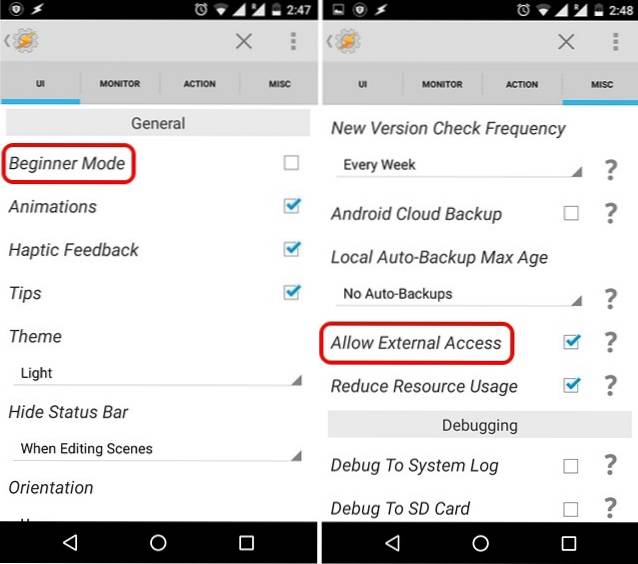
2. Em seguida, vá para a página inicial do Tasker no Guia de perfis, Acerte o Botão mais na barra inferior e selecione “Evento“.
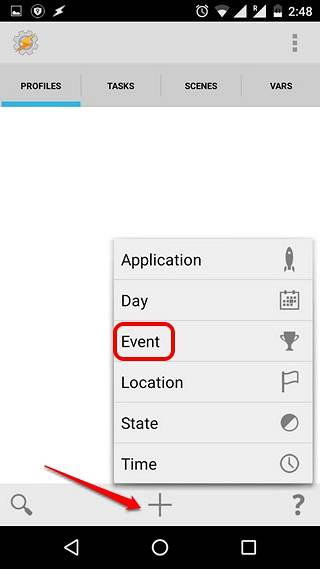
3. Entre as categorias de eventos, selecione “Plugar" e depois, selecione Commandr ou AutoVoice, qualquer um que você está usando.
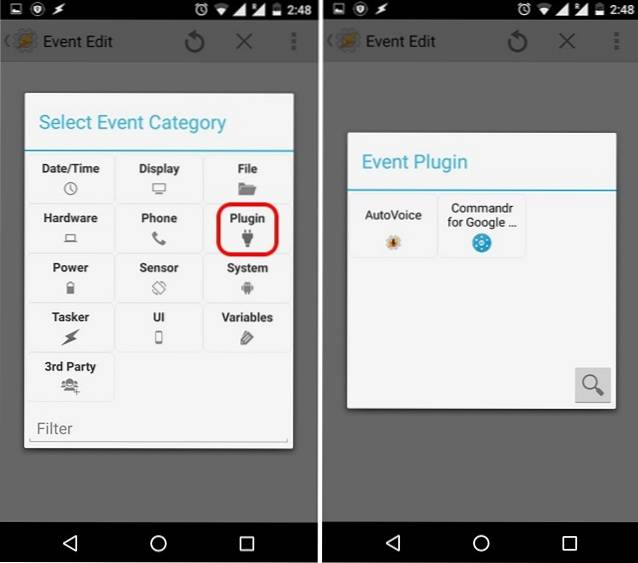
4. Assim que o evento for criado, toque no Botão Editar ao lado do título Configuração e digite o texto que deseja usar para o comando de voz e pressione “Feito“.
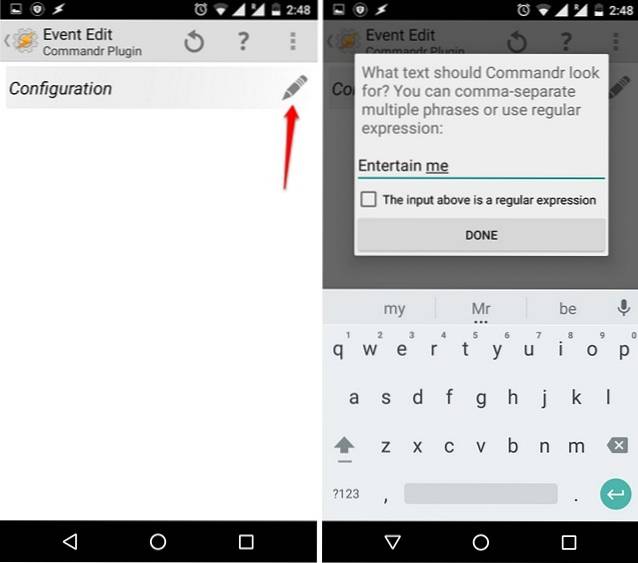
5. Depois que o texto for inserido, volte e o Tasker irá automaticamente solicitar que você insira um novo nome de tarefa. Use qualquer nome de tarefa como “Tarefa Entretenha-me” e toque no botão de marcação.
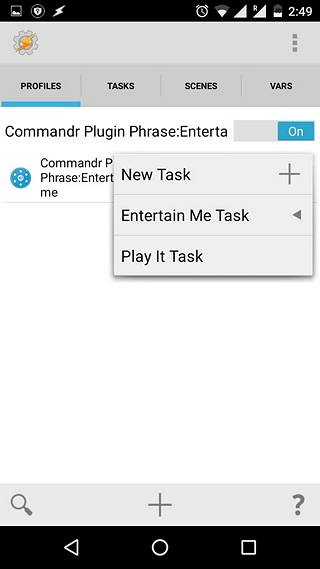
6. Então, aperte o botão de adição no painel inferior para adicionar uma ação para a tarefa. Você pode então escolher entre várias ações para o seu comando de voz. Por exemplo, você pode selecionar “App” e então decidir iniciar um aplicativo, encerrar um aplicativo, listar todos os aplicativos e muito mais. Selecione qualquer uma das ações e outras opções e pressione voltar.
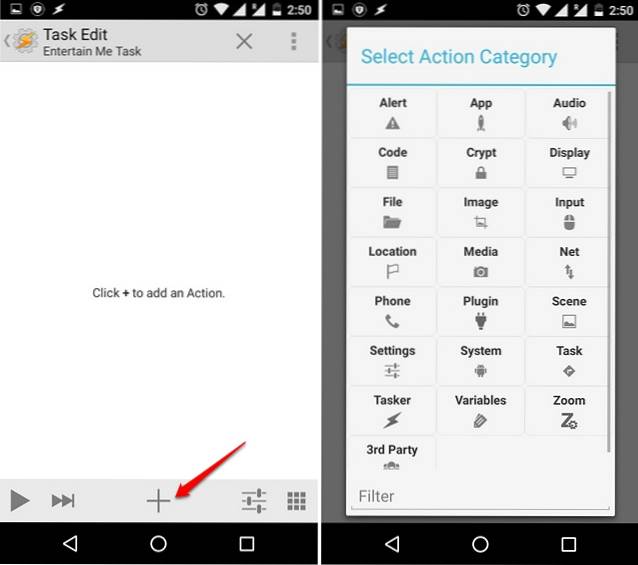
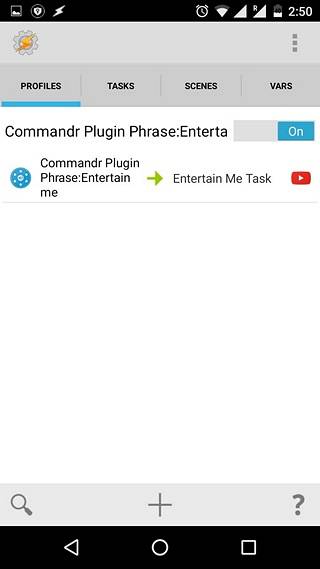
Isso criará a tarefa no Tasker, mas você terá que configurar o Commandr antes de começar a usá-lo. Veja como configurá-lo:
1. Ao abrir o Commandr pela primeira vez, você será solicitado a habilite o aplicativo nas configurações de acessibilidade. Somente toque em “Abrir configurações” ou vá para Configurações-> Acessibilidade e habilite Commandr. Além disso, certifique-se de habilitar o aplicativo Tasker.
Observação: Se você estiver usando o AutoVoice, também terá que habilitar o aplicativo em Acessibilidade. Além disso, lembre-se de que ativar esses aplicativos em Acessibilidade dá a eles acesso às suas informações de pesquisa do Google. No entanto, Commandr diz que essas informações não são armazenadas, mas se você não concordar com elas, você pode usar a versão limitada. A versão limitada do Commandr exige que você diga "Nota para mim" antes de cada comando.
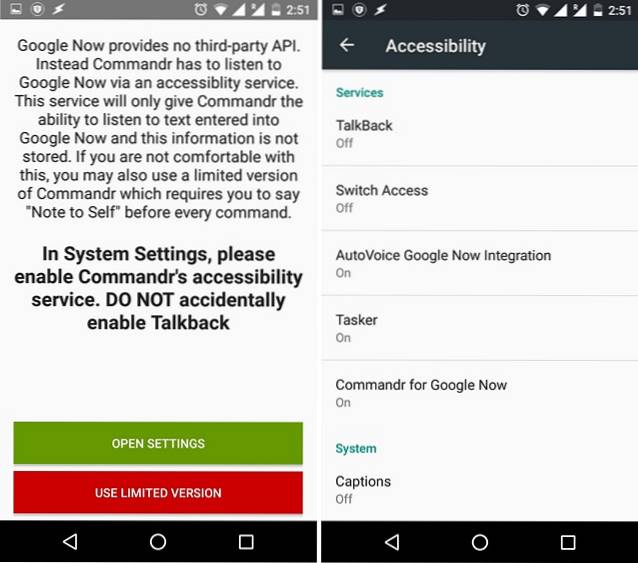
2. Uma vez feito isso, a página principal do aplicativo será aberta. Então você pode configurar os comandos integrados você deseja ativar ou desativar na “opção Comandos integrados”. Também existe a opção de votar nos comandos que deseja ver.
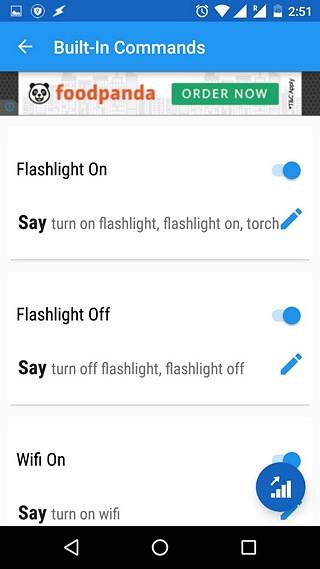
3. Você também pode liga / desliga comandos personalizados você acabou de adicionar no Tasker.
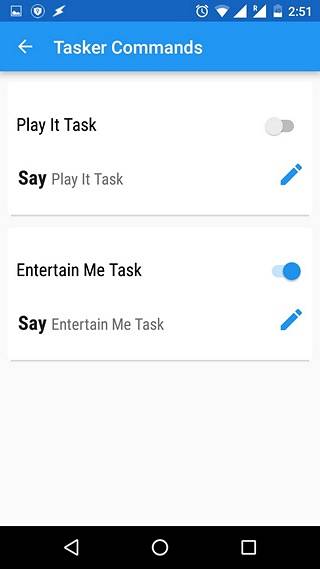
Observação: Existem vários comandos, como Habilitar / Desabilitar o modo Avião, limpar notificações e mais, que requerem acesso root. Se você tiver acesso root, também pode habilitar “Xposed” para usar o Commandr sem dizer “tomar uma nota” antes do comando no Android Wear.
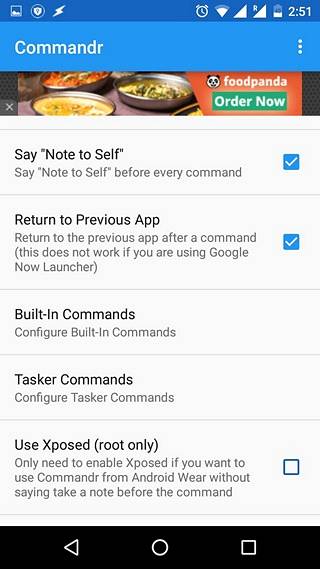
Para adicionar mais comandos de voz personalizados, você pode usar o processo mencionado acima para criar tarefas usando Commandr ou AutoVoice no Tasker. Bem, isso é tudo que você precisa fazer para adicionar comandos de voz ao Google Now no Android.
CONSULTE TAMBÉM: Como usar Tasker: The Ultimate Guide
Quais comandos de voz personalizados você planeja adicionar ao Google Now?
Depois que o processo for concluído, você pode começar a usar esses comandos de voz personalizados no Google Now e deve funcionar muito bem. No entanto, há momentos em que alguns comandos de voz não funcionam conforme o esperado, então não espere que tudo funcione perfeitamente. Dito isso, se você deseja usar comandos personalizados do Google Now, esta é a única opção para dispositivos sem acesso root. Então, vá em frente, experimente e conte-nos sua experiência. Além disso, não se esqueça de nos dizer os comandos de voz que você adicionou. Som desligado na seção de comentários abaixo.
 Gadgetshowto
Gadgetshowto

![De onde vêm as doações da Wikipedia [estudo]](https://gadgetshowto.com/storage/img/images/where-does-wikipedia-donations-come-from-[study]_3.png)

